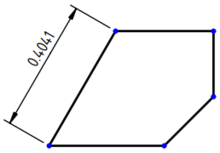TechDraw LengthDimension/de: Difference between revisions
(still not perfect...) |
No edit summary |
||
| (80 intermediate revisions by 3 users not shown) | |||
| Line 13: | Line 13: | ||
|Name=TechDraw Dimension Length |
|Name=TechDraw Dimension Length |
||
|Name/de=TechDraw Längenmaß |
|Name/de=TechDraw Längenmaß |
||
|MenuLocation=TechDraw → |
|MenuLocation=TechDraw → Maßeinträge → Längenmaß einfügen |
||
|Workbenches=[[TechDraw_Workbench/de|TechDraw]] |
|Workbenches=[[TechDraw_Workbench/de|TechDraw]] |
||
|SeeAlso=[[TechDraw_HorizontalDimension/de|TechDraw MaßHorizontal]], [[TechDraw_VerticalDimension/de|TechDraw MaßVertikal]] |
|SeeAlso=[[TechDraw_HorizontalDimension/de|TechDraw MaßHorizontal]], [[TechDraw_VerticalDimension/de|TechDraw MaßVertikal]] |
||
}} |
}} |
||
<span id="Description"></span> |
|||
==Beschreibung== |
==Beschreibung== |
||
Das Werkzeug Längenmaß fügt einer Ansicht ein lineares Maß hinzu. Das Längenmaß kann der Abstand zwischen zwei |
Das Werkzeug '''TechDraw Längenmaß''' fügt einer Ansicht ein lineares Maß hinzu. Das Längenmaß kann der Abstand zwischen zwei Punkten, die Länge einer geraden Kante, der senkrechte Abstand zweier Kanten oder der senkrechte Abstand eines Punkte zu einer Kanten sein. |
||
[[Image:TechDraw_Dimension_Length_example.png|220px]] |
[[Image:TechDraw_Dimension_Length_example.png|220px]] |
||
{{Caption| |
{{Caption|Längenmaß, zwischen zwei Punkten gemssen}} |
||
<span id="Usage"></span> |
|||
==Anwendung== |
==Anwendung== |
||
# Die Punkte oder die |
# Die Punkte und/oder die Kanten auswählen, die das Maß definieren. Die Geometrie kann in der [[3D_view/de|3D-Ansicht]] ausgewählt werden (die ersten beiden Möglichkeiten) oder in der Zeichnung (alle Möglichkeiten): |
||
#* Zwei Punkte auswählen. |
|||
# Die Schaltfläche {{Button|[[Image:TechDraw_LengthDimension.svg|20px]] [[TechDraw_LengthDimension/de|Längenmaß]]}} drücken. |
|||
#* Eine einzelne gerade Kante auswählen. |
|||
# Ein Maß wird der Ansicht hinzugefügt. Das Maß kann an die gewünschte Position gezogen werden. |
|||
#* Zwei Kanten auswählen. Sind beide Kanten gerade, müssen sie parallel verlaufen. Dies erstellt ein senkrechtes Maß, wenn ein Endpunkt einer Kante senkrecht auf die andere Kante projiziert werden kann (der resultierende Punkt muss wirklich auf der Linie liegen). Sind mehrere Lösungen möglich, wird der Endpunkt verwendet, der sich am nächsten an seinem projizierten Punkt befindet. Gibt es keine gültige senkrechte Projektion, zeigt das Maß den Abstand zwischen den am nächsten zusammenligenden Endpunkten der Kanten an. |
|||
#* Einen Punkt und eine Kante auswählen. Dies erstellt ein senkrechtes Maß. In {{VersionMinus/de|0.21}} ergibt sich nur dann senkrechte Maß, wenn der Punkt senkrecht auf die Kante projiziert werden kann. Andernfalls zeigt das Maß den Abstand des Punktes zum nächstgelegenen Endpunkt der Kante an. |
|||
# Wurde Geometrie in der 3D-Ansicht ausgewählt, muss die korrekte TechDraw-Ansicht durch Auswählen in der [[Tree_view/de|Baumansicht]] zur Auswahl hinzugefügt werden. |
|||
# Es gibt mehrere Möglichkeiten, das Werkzeug aufzurufen: |
|||
#* Die Schaltfläche {{Button|[[Image:TechDraw_LengthDimension.svg|16px]] [[TechDraw_LengthDimension/de|Längenmaß einfügen]]}} drücken. |
|||
#* Den Menüeintrag {{MenuCommand|TechDraw → Maßeinträge → [[Image:TechDraw_LengthDimension.svg|16px]] Längenmaß einfügen}} auswählen. |
|||
# Ein Maß wird zur Ansicht hinzugefügt. |
|||
# Das Maß kann an die gewünschte Position gezogen werden. |
|||
# Falls erforderlich, können Toleranzen, wie auf der [[TechDraw_Geometric_dimensioning_and_tolerancing/de#Toleranzen|GD&T-Seite]] beschrieben, hinzugefügt werden. |
# Falls erforderlich, können Toleranzen, wie auf der [[TechDraw_Geometric_dimensioning_and_tolerancing/de#Toleranzen|GD&T-Seite]] beschrieben, hinzugefügt werden. |
||
<span id="Display_3D_measurement"></span> |
|||
Um die Eigenschaften eines Bemaßungsobjekts zu ändern, doppel-klicke sie entweder in der Zeichnung oder in der [[Tree_view/de|Baumansicht]]. Dadurch wird der Bemaßungsdialog geöffnet. |
|||
===3D-Abmessungen anzeigen=== |
|||
Das Maß zeigt anfangs die projizierte Länge an (d.h. wie auf der Zeichnung dargestellt). Wenn gefordert und wenn das Maß auf 3D-Referenzen basiert, kann es auf die Anzeige der wahren 3D-Länge umgestellt werden, indem seine {{PropertyData/de|Measure Type}} auf {{Value|True}} gesetzt wird. Damit ein Maß auf 3D-Referenzen basiert, wird bei seiner Erstellung die Geometrie in der [[3D_view/de|3D-Ansicht]] ausgewählt oder es wird das Werkzeug [[Image:TechDraw_DimensionRepair.svg|16px]] [[TechDraw_DimensionRepair/de|TechDraw Maßreparatur]] zur Aktualisierung vorhandener Maße verwendet. |
|||
==Bemaßungsdialog== |
|||
<span id="Change_properties"></span> |
|||
Der Bemaßungsdialog bietet die folgenden Einstellungen: |
|||
===Eigenschaften anpassen=== |
|||
Um die Eigenschaften eines Maßes (Dimension-Objekt) zu ändern, wird es in der Zeichnung oder in der [[Tree_view/de|Baumansicht]] doppelt angeklickt. Dadurch wird der [[#Dialog Maßeintrag|Dialog Maßeintrag]] geöffnet. |
|||
[[Image:TechDraw_DimensionDialog.png|frame|left]] |
|||
<span id="Dimension_dialog"></span> |
|||
===Tolerierung=== |
|||
==Dialog Maßeintrag== |
|||
[[Image:TechDraw_DimensionDialog.png|frame|right]] |
|||
Der Dialog Maßeintrag ermöglicht die folgenden Einstellungen: |
|||
<span id="Tolerancing"></span> |
|||
===Toleranzen=== |
|||
* '''Theoretisch genau''': Wenn diese Option aktiviert ist, wird das Maß als theoretisch genaues Maß angegeben. Als solches darf es keine Toleranzen aufweisen. Das Maß wird durch einen Rahmen um den Wert dargestellt: [[Image:TechDraw_theoretically_exact.png|100px]] |
* '''Theoretisch genau''': Wenn diese Option aktiviert ist, wird das Maß als theoretisch genaues Maß angegeben. Als solches darf es keine Toleranzen aufweisen. Das Maß wird durch einen Rahmen um den Wert dargestellt: [[Image:TechDraw_theoretically_exact.png|100px]] |
||
* ''' |
* '''Symmetrische Toleranz''': Falls aktiviert, sind das obere und das untere Abmaß gleich und der negierte Wert des oberen Abmaßes wird für das untere Abmaß benutzt. Dargestellt wird es [[Image:TechDraw_equal-tolerance.png|100px]], anderenfalls [[Image:TechDraw_Non-equal-tolerance.png|80px]]. |
||
* ''' |
* '''Oberes Abmaß''': Der Wert, um den die Abmessung größer sein darf. |
||
* ''' |
* '''Unteres Abmaß''': Der Wert, um den die Abmessung kleiner sein darf. |
||
<span id="Formatting"></span> |
|||
===Formatierung=== |
===Formatierung=== |
||
| Line 62: | Line 83: | ||
* '''Beliebiger Toleranztext''': Falls aktiviert, werden die Toleranzen durch den Inhalt der '''Übertoleranz Formatspezifizierer'''- und '''Untertoleranz Formatspezifizierer'''-Felder ersetzt. |
* '''Beliebiger Toleranztext''': Falls aktiviert, werden die Toleranzen durch den Inhalt der '''Übertoleranz Formatspezifizierer'''- und '''Untertoleranz Formatspezifizierer'''-Felder ersetzt. |
||
<span id="Display_Style"></span> |
|||
===Anzeigeformat=== |
===Anzeigeformat=== |
||
| Line 72: | Line 94: | ||
* '''Zeichnungsstil''': Gibt den Standard (und dessen Stil) an, nach dem die Bemaßung gezeichnet wird. Siehe die Eigenschaft [[#View|'''Standard und Stil''']] für Einzelheiten. |
* '''Zeichnungsstil''': Gibt den Standard (und dessen Stil) an, nach dem die Bemaßung gezeichnet wird. Siehe die Eigenschaft [[#View|'''Standard und Stil''']] für Einzelheiten. |
||
<span id="Lines"></span> |
|||
===Linien=== |
===Linien=== |
||
| Line 88: | Line 111: | ||
* '''Auswahl verwenden''': Setzt den Maßhilfslinienwinkel entsprechend dem Winkel der ausgewählten Kante (oder der 2 Knotenpunkte) in der Ansicht. |
* '''Auswahl verwenden''': Setzt den Maßhilfslinienwinkel entsprechend dem Winkel der ausgewählten Kante (oder der 2 Knotenpunkte) in der Ansicht. |
||
<span id="Limitations"></span> |
|||
== Begrenzungen == |
|||
Dimension-Objekte (Maße) sind anfällig für das "[[topological_naming_problem/de|Topological-Naming-Problem]]" (Problem der topologischen Benennung). Das bedeutet, dass bei einer Änderung der 3D-Geometrie die Flächen und Kanten des Modells intern umbenannt werden könnten. Wenn ein Maß an eine Kante angehängt wird, die dann geändert wird, kann das Maß unbrauchbar werden. Im Allgemeinen ist es nicht möglich, die projizierten 2D-Maße mit den tatsächlichen 3D-Objekten synchronisiert zu halten. |
|||
Es wird daher empfohlen, Maße hinzuzufügen, wenn das 3D-Modell nicht mehr verändert wird. |
|||
<span id="Workaround"></span> |
|||
=== Zwischenlösung === |
|||
Soll eine TechDraw-Ansicht erstellt werden, mit Maßen, die nicht unbrauchbar werden, musst ein Objekt bemaßt werden, das sich nicht ändert: |
|||
* Eine nicht parametrische Kopie des Objekts erstellen, die mit [[Part_SimpleCopy/de|Part EinfacheKopie]] projiziert werden soll. |
|||
* Diese Kopie auswählen, dann [[TechDraw_View/de|TechDraw Ansicht]] verwenden und die gewünschten Maße hinzufügen. |
|||
* Wenn das ursprüngliche 3D-Modell geändert wird, wirken sich die Änderungen weder auf die einfache Kopie noch auf die Maße in der TechDraw-Ansicht aus. |
|||
Siehe [[TechDraw_LandmarkDimension/de|Leitbemaßungen]] für einen weiteren Ansatz zur Umgehung des Problems der topologischen Benennung. |
|||
<span id="Notes"></span> |
|||
==Hinweise== |
|||
* '''Kantenauswahl'''. Die Auswahl von Kanten kann schwierig sein. Der Auswahlbereich für Kanten kann durch Ändern der Einstellung [[TechDraw_Preferences/de#Erweitert|Auswahlbereich für Kanten]] angepasst werden. |
|||
* '''Nachkommastellen'''. Maße verwenden standardmäßig die globale Einstellung der Dezimalstellen. Diese kann in den [[TechDraw_Preferences/de#Bemaßungen|Einstellungen]] oder durch Ändern der Eigenschaft FormatSpec geändert werden. |
|||
* '''Mehrere Objekte'''. Ansichten können mehrere 3D-Objekte als Quelle enthalten. Maße können zwischen Geometrien verschiedener Objekte der Ansicht erstellt werden (z.B. von Object1.Vertex0 bis Object2.Vertex3). |
|||
<span id="Properties"></span> |
|||
==Eigenschaften== |
==Eigenschaften== |
||
<span id="Data"></span> |
|||
=== Daten === |
=== Daten === |
||
{{Properties_Title/de|Basis}} |
{{Properties_Title/de|Basis}} |
||
* {{PropertyData/de|References 2D|LinkSubList}}: 2D-Objekt(e) der Zeichnungsansicht, auf denen das Maß basiert. Wird verwendet, wenn die {{PropertyData/de|Measure Type}} auf {{Value|Projected}} gesetzt ist. |
|||
* {{PropertyData/de|X}}: Horizontale Position des Maßtexts relativ zur Ansicht. |
|||
* {{PropertyData/de|References 3D|LinkSubList}}: 3D Objekt(e) auf denen das Maß basiert. Wird verwendet, wenn die {{PropertyData/de|Measure Type}} auf {{Value|True}} gesetzt ist. |
|||
* {{PropertyData/de|Y}}: Vertikale Position des Maßtexts relativ zur Ansicht. |
|||
* {{PropertyData/de| |
* {{PropertyData/de|Type|Enumeration}}: Länge, Radius, Durchmesser usw. Wird normalerweise nicht vom Endanwender geändert. |
||
* {{PropertyData/de| |
* {{PropertyData/de|MeasureType|Enumeration}}: Wie die Messung durchgeführt wird. |
||
::<code>True</code> - basierend auf 3D-Geometrie |
::<code>True</code> - basierend auf 3D-Geometrie |
||
::<code>Projected</code> - basierend auf der |
::<code>Projected</code> - basierend auf 2D-Geometrie der Zeichnungsansicht. |
||
* {{PropertyData/de| |
* {{PropertyData/de|Theoretical Exact|Bool}}: Gibt ein theoretisch genaues Maß (Nennmaß ohne Toleranzen) an. |
||
::{{FALSE}} - standardmäßig ein normales Maß, eventuell mit Toleranzen. |
::{{FALSE}} - standardmäßig ein normales Maß, eventuell mit Toleranzen. |
||
::{{TRUE}} - ein theoretischer Wert. Als solcher darf er keine Toleranzen aufweisen. Der Wert ist durch einen Rahmen um |
::{{TRUE}} - ein theoretischer Wert. Als solcher darf er keine Toleranzen aufweisen. Der Wert ist durch einen rechteckigen Rahmen um die Maßzahl gekennzeichnet. |
||
* {{PropertyData/de| |
* {{PropertyData/de|Equal Tolerance|Bool}} (Symmetrische Toleranz): Falls oberes und unteres Abmaß gleich sind, wird der negative Wert des oberen Abmaßes als unteres Abmaß benutzt. |
||
::{{TRUE}} - der negierte Wert von {{PropertyData/de| |
::{{TRUE}} - der negierte Wert von {{PropertyData/de|Over Tolerance}} (oberes Abmaß) wird als {{PropertyData/de|Under Tolerance}} (unteres Abmaß) benutzt. Die Anzeige zeigt [[Image:TechDraw_equal-tolerance.png|100px]]. |
||
::{{FALSE}} - der Wert von {{PropertyData/de| |
::{{FALSE}} - der Wert von {{PropertyData/de|Under Tolerance}} wird benutzt. Die Anzeige zeigt [[Image:TechDraw_Non-equal-tolerance.png|80px]]. |
||
* {{PropertyData/de| |
* {{PropertyData/de|Over Tolerance|QuantityConstraint}} (oberes Abmaß): Der Betrag, um den das Maß größer sein darf. |
||
* {{PropertyData/de| |
* {{PropertyData/de|Under Tolerance|QuantityConstraint}} (unteres Abmaß): Der Betrag, um den das Maß kleiner sein darf. |
||
* {{PropertyData/de| |
* {{PropertyData/de|Inverted|Bool}}: Gibt an, ob das Maß einen üblichen oder einen invertierten Wert darstellt. |
||
::{{FALSE}} - der gewöhnliche Wert wird verwendet. Für Länge ist es eine positive Zahl, für Winkel der schräggestellte Wert (0° - 180°). |
::{{FALSE}} - der gewöhnliche Wert wird verwendet. Für Länge ist es eine positive Zahl, für Winkel der schräggestellte Wert (0° - 180°). |
||
::{{TRUE}} - der umgekehrte Wert wird verwendet. Für Länge eine negative Zahl, für Winkel der Reflexwert (180° - 360°). |
::{{TRUE}} - der umgekehrte Wert wird verwendet. Für Länge eine negative Zahl, für Winkel der Reflexwert (180° - 360°). |
||
* {{PropertyData/de|X}}: Horizontale Position des Maßtexts relativ zur Ansicht. |
|||
* {{PropertyData/de|Y}}: Vertikale Position des Maßtexts relativ zur Ansicht. |
|||
* {{PropertyData/de|Lock Position|Bool|Hidden}}: Wenn {{TRUE}}, wird die Position des Maßtextes fixiert. |
|||
* {{PropertyData/de|Rotation|Angle|Hidden}}: Schreibgeschützt. |
|||
* {{PropertyData/de|Scale Type|Enumeration|Hidden}}: Schreibgeschützt. |
|||
* {{PropertyData/de|Scale|FloatConstant|Hidden}}: Schreibgeschützt. |
|||
* {{PropertyData/de|Caption|String|Hidden}}: Nicht verwendet. |
|||
{{Properties_Title|Format}} |
{{Properties_Title/de|Format}} |
||
* {{PropertyData/de| |
* {{PropertyData/de|Format Spec|String}}: Wie die Maßzahl formatiert sein wird. Siehe [[#Formatierung|Formatierung]]. |
||
* {{PropertyData/de| |
* {{PropertyData/de|Format Spec Over Tolerance|String}}: Wie {{PropertyData/de|Format Spec}}, aber für obere Abmaße. |
||
* {{PropertyData/de| |
* {{PropertyData/de|Format Spec Under Tolerance|String}}: Wie {{PropertyData/de|Format Spec}}, aber für untere Abmaße. |
||
* {{PropertyData/de| |
* {{PropertyData/de|Arbitrary|Bool}}: Gibt an, ob die Maßzahl durch den Inhalt von '''Format Spec''' ersetzt wird. |
||
::{{FALSE}} - der Inhalt von '''Format Spec''' wird zur Formatierung der Maßzahl verwendet. |
::{{FALSE}} - der Inhalt von '''Format Spec''' wird zur Formatierung der Maßzahl verwendet. |
||
::{{TRUE}} - |
::{{TRUE}} - der Inhalt von '''Format Spec''' wird anstatt der Maßzahl als Text angezeigt. |
||
* {{PropertyData/de| |
* {{PropertyData/de|Arbitrary Tolerances|Bool}}: Wie {{PropertyData/de|Arbitrary}}, aber für die Toleranz. |
||
::{{FALSE}} - the content of the '''Format Spec''' is used to format the actual dimensional value. |
|||
::{{TRUE}} - the content of the '''Format Spec''' will be displayed as text instead if the dimension value. |
|||
* {{PropertyData|Arbitrary Tolerances}}: Like {{PropertyData|Arbitrary}}, but for the tolerance. |
|||
{{Properties_Title/de|Override}} |
{{Properties_Title/de|Override}} |
||
* {{PropertyData/de| |
* {{PropertyData/de|Angle Override|Bool}}: Gibt an, ob die Richtung der Maßlinien und Maßhilfslinien überschrieben wird. |
||
::{{FALSE}} - die Richtungen werden wie üblich berechnet. |
::{{FALSE}} - die Richtungen werden wie üblich berechnet. |
||
::{{TRUE}} - die Richtungen werden mit den Werten der Eigenschaften |
::{{TRUE}} - die Richtungen werden mit den Werten der Eigenschaften Line Angle und Extension Angle überschrieben. |
||
* {{PropertyData/de| |
* {{PropertyData/de|Line Angle|Angle}}: Winkel zwischen Maßlinie und der X-Achse der Ansicht (in Grad). |
||
* {{PropertyData/de| |
* {{PropertyData/de|Extension Angle|Angle}}: Winkel zwischen Maßlinie(n) und der X-Achse der Ansicht (in Grad). |
||
{{Properties_Title|References}} |
|||
=== Ansicht === |
|||
* {{PropertyData/de|Saved Geometry|TopoShapeList|Hidden}}: Referenzgeometrie. {{Version/de|0.21}} |
|||
{{Properties_Title/de|Basis}} |
|||
<span id="View"></span> |
|||
* {{PropertyView/de|Sichtbarkeit}}: Setzt, ob das Maß sichtbar ist. {{TRUE}} - sichtbar, {{FALSE}} - versteckt. |
|||
===Ansicht=== |
|||
{{Properties_Title/de|Dim Format}} |
|||
* {{PropertyView/de|Schriftart}}: Der Name der Schriftart, die für den Maßtext verwendet werden soll. |
|||
* {{PropertyView/de|Schriftgröße}}: Höhe des Maßtextes. |
|||
* {{PropertyView/de|Linienbreite}}: Maßlinienstärke. |
|||
* {{PropertyView/de|Farbe}}: Farbe für Linien und Text. |
|||
* {{PropertyView/de|Standard und Stil}}: Gibt die Norm (und deren Ausführungsart) an, nach der die Bemaßung gezeichnet wird: |
|||
[[File:TechDraw_Dimension_standardization.png|thumb|center|500px|Unterschiede zwischen den unterstützten Standards]] |
|||
::<code>ISO Orientiert</code> - gezeichnet gemäß Standard ISO 129-1, Text wird so gedreht, dass er parallel zur Tangente der Maßlinie liegt. |
|||
::<code>ISO Referenzierung</code> - gezeichnet in Übereinstimmung mit ISO 129-1, der Text ist immer horizontal, über der kürzest möglichen Referenzlinie. |
|||
::<code>ASME Innenliegend</code> - gezeichnet gemäß Standard ASME Y14.5M, der Text ist horizontal, in einem Ausbruch innerhalb der Maßlinie oder des Bogens eingefügt. |
|||
::<code>ASME Referenzierung</code> - gezeichnet in Übereinstimmung mit ASME Y14.5M, der Text ist horizontal, eine kurze Referenzlinie ist an der vertikalen Mitte einer Seite angebracht. |
|||
* {{PropertyView/de|Rendering Extent}}: Eher universelle Eigenschaft, die angibt, wie viel Platz die Maßzeichnung einnehmen darf: |
|||
::<code>None</code> - es werden keine Linien oder Pfeile gezeichnet, sondern nur die nackte Maßzahl angezeigt. |
|||
::<code>Minimal</code> - für Längen und Winkel wird eine einzelne Kopflinie gezeichnet, die die Maßzahl mit der ''virtuellen Verlängerungslinie'' des Endpunktes verbindet. Die Verlängerungslinie selbst wird nicht hinzugefügt. |
|||
::Durchmesser werden nach <code>Begrenzt</Code> Umfang, Radien nach <code>Reduziert</Code> Umfang gerendert. |
|||
::<code>Eingegrenzt</code> - für Längen und Winkel wird eine doppelte Linie (oder ein Bogen) gezeichnet, die die ''virtuellen Verlängerungslinien'' des Start- und Endpunktes verbindet, wobei die Verlängerungslinien selbst nicht hinzugefügt werden. |
|||
::Durchmesser werden mit einer minimalen einteiligen Linie vom Bemaßungswert zum nächsten Punkt auf dem Kreis gezeichnet, Radien wie bei <code>Reduziert</code>Umfang. |
|||
::<code>Normal</code> - der Standardwert. Für Längen und Winkel wird eine doppelseitige Linie (oder ein Bogen) gezeichnet, die die ''Verlängerungslinien'' des Start- und Endpunktes verbindet, die Verlängerungslinien selbst ebenfalls. |
|||
::Durchmesser werden als doppelseitige Linien gezeichnet, die den Mittelpunkt treffen und den nächsten und den entferntesten Punkt auf dem Kreis verbinden. |
|||
::Radien werden als einseitige Linie vom Mittelpunkt zum nächsten Kreisbogenpunkt gezeichnet. |
|||
::<code> Erweitert</code> - Nur Durchmesser unterstützen diesen Wert, so dass sie horizontal oder vertikal längenähnlich dargestellt werden. Andere Maßtypen werden wie bei <code>Normal</code> Ausdehnung dargestellt. |
|||
* {{PropertyView/de|Pfeilspitzen kippen}}: Standardmäßig bedeutet der Wert ''innerhalb'' der Maßlinie/des Bogens die Pfeile, die ''nach außen'' zeigen. Wird der Wert ''außerhalb'' der Maßlinie/des Bogens platziert, zeigen die Pfeile der Maßlinie/des Bogens ''nach innen''. |
|||
::{{FALSE}} - Wählt die Richtung der Pfeile automatisch nach der obigen Regel aus. |
|||
::{{TRUE}} - Außer Kraft setzen der automatisch gewählten Richtung und erzwingen der entgegengesetzten Richtung. |
|||
{{TitleProperty|Basis}} |
|||
== Begrenzungen == |
|||
* {{PropertyView/de|Keep Label|Bool}}: Nicht verwendet. |
|||
<div class="mw-translate-fuzzy"> |
|||
* {{PropertyView/de|Stack Order|Integer}}: Angabe der Lage über oder unter anderen Zeichnungsobjekten. {{Version/de|0.21}} |
|||
Bemaßungsobjekte sind anfällig für das "[[topological_naming problem/de|topologisches Benennungsproblem]]". Das bedeutet, dass bei einer Änderung der 3D Geometrie die Flächen und Kanten des Modells intern umbenannt werden können; wenn eine Bemaßung an eine Kante angehängt wird, die dann geändert wird, kann die Bemaßung brechen. Im Allgemeinen ist es nicht möglich, die projizierten 2D Bemaßungen mit den tatsächlichen 3D Objekten synchronisiert zu halten. |
|||
</div> |
|||
{{Properties_Title|Dimension Format}} |
|||
Es wird daher empfohlen, Bemaßungen hinzuzufügen, wenn das 3D Modell nicht mehr verändert wird. |
|||
=== Zwischenlösung === |
|||
* {{PropertyView/de|Arrowsize|Length}}: Die Größe der Maßpfeile. {{Version/de|0.21}} |
|||
Wenn du eine TechDraw Ansicht mit Bemaßungen behalten möchtest, die nicht brechen, musst du ein Objekt bemaßen, das sich nicht ändert. |
|||
* {{PropertyView/de|Color}} (Farbe): Farbe für Linien und Text. |
|||
* Wähle das zu projizierende Objekt aus, wechsle dann zur [[Image:Workbench_Part.svg|24px]] [[Part_Workbench/de|Part Arbeitsbereich]] und verwende {{MenuCommand/de|Part → [[Image:Part_SimpleCopy.svg|16px]] [[Part_SimpleCopy|Einfache Kopie erstellen]]}}. Dadurch wird ein einzelnes Objekt erzeugt, das nicht parametrisch ist, d.h. nicht mehr bearbeitet werden kann. |
|||
* {{PropertyView/de|Flip Arrowheads}} (Pfeilspitzen umkehren): Standardmäßig zeigen bei ''innerhalb'' der Maßlinie/des Bogens plazierten Maßzahlen die Maßpfeile ''nach außen''. Wird die Maßzahl ''außerhalb'' der Maßlinie/des Bogens platziert, zeigen die Maßpfeile ''nach innen''. |
|||
* Wähle diese Kopie aus, verwende dann [[TechDraw_View/de|TechDraw Ansicht]] und füge die gewünschten Bemaßungen hinzu. |
|||
::{{FALSE}} - Wählt die Richtung der Maßpfeile automatisch nach der obigen Regel aus. |
|||
* Wenn das ursprüngliche 3D Modell geändert wird, wirken sich die Änderungen weder auf die einfache Kopie noch auf die Bemaßungen in der TechDraw Ansicht aus. |
|||
::{{TRUE}} - Dreht die automatisch gewählte Richtung um. |
|||
* {{PropertyView/de|Font|Font}}: Der Name der Schriftart für die Maßeinträge. |
|||
<div class="mw-translate-fuzzy"> |
|||
* {{PropertyView/de|Fontsize|Length}} (Schrifthöhe): Höhe des Maßtextes. |
|||
Siehe [[TechDraw_LandmarkDimension/de|Leitbemaßungen]] für einen weiteren Ansatz zur Umgehung des topologischen Benennungsproblems. |
|||
* {{PropertyView/de|Gap Factor ASME|Float}} (Lückenfaktor ASME): Legt die Weite der Lücke zwischen Geometrie und Anfang der Maßhilfslinie fest. Dieser Wert mal der Linienbreite (Line Width) ergibt die Weite der Lücke. {{Version/de|0.21}} |
|||
</div> |
|||
* {{PropertyView/de|Gap Factor ISO|Float}} (Lückenfaktor ISO): Legt die Weite der Lücke zwischen Geometrie und Anfang der Maßhilfslinie fest. Dieser Wert mal der Linienbreite (Line Width) ergibt die Weite der Lücke. {{Version/de|0.21}} |
|||
* {{PropertyView/de|Line Spacing Factor|Float}} (Abstandsfaktor): Stellt den Abstand zwischen Maßzahl und Maßlinie ein. Der Abstand ergibt sich aus diesem Wert mal der Linienbreite. {{Version/de|0.21}} |
|||
* {{PropertyView/de|Line Width}} (Linienbreite): Maßlinienstärke. |
|||
* {{PropertyView/de|Rendering Extent}} (Darstellungsergänzung): Eher universelle Eigenschaft, die angibt, wie viel Platz ein Maßeintrag einnehmen darf: |
|||
::<code>None</code> - Es werden keine Linien oder Pfeile gezeichnet, sondern nur die nackte Maßzahl dargestellt. |
|||
::<code>Minimal</code> - Für Längen und Winkel wird eine Hinweislinie (einseitige Maßlinienbegrenzung) gezeichnet, die die Maßzahl mit einer ''virtuellen Maßhilfslinie'' verbindet. Die Maßhilfslinie selbst wird nicht hinzugefügt. |
|||
::Durchmesser werden mit <code>Confined</Code>-Ergänzung, Radien mit <code>Reduced</Code>-Ergänzung dargestellt. |
|||
::<code>Confined</code> - Für Längen und Winkel wird eine Maßlinie (gerade, oder Bogen) mit beidseitigen Maßlinienbegrenzungen dargestellt, die die ''virtuellen Maßhilfslinien'' des Start- und Endpunktes verbindet, wobei die Maßhilfslinien selbst nicht hinzugefügt werden. |
|||
::Durchmesser werden mit einer Maßlinie mit mindestens einer Maßlinienbegrenzung von der Maßzahl zum nächsten Punkt auf dem Kreis gezeichnet, Radien wie bei der <code> Reduced< </code>-Ergänzung. |
|||
::<code>Reduced</code> - Für Längen und Winkel wird eine Hinweislinie (einseitige Maßlinienbegrenzung) gezeichnet, die die Maßzahl mit der ebenfalls gezeichneten Maßhilfslinie verbindet. |
|||
::Durchmesser werden mit einer Hinweislinie (einseitige Maßlinienbegrenzung) von der Maßzahl zum nächsten Punkt auf dem Kreis, Radien mit einer Maßlinie mit mindestens einer Maßlinienbegrenzung von der Maßzahl zum nächsten Punkt auf dem Kreis gezeichnet. |
|||
::<code>Normal</code> - Der Standardwert. Für Längen und Winkel wird eine Maßlinie (gerade, oder Bogen) mit beidseitigen Maßlinienbegrenzungen dargestellt, die die Maßhilfslinien verbindet, und die Maßhilfslinien selbst auch. |
|||
::Durchmesser werden mit einer Maßlinie mit beidseitigen Maßlinienbegrenzungen dargestellt, die über den Mittelpunkt verlaufen und zwei Punkte auf dem Kreis verbinden. |
|||
::Radien werden mit einer Hinweislinie (einseitige Maßlinienbegrenzung) vom Mittelpunkt zum nächsten Punkt auf dem Kreisbogen gezeichnet. |
|||
::<code>Expanded</code> - Nur Durchmesser unterstützen diesen Wert, so dass sie horizontalen oder vertikalen Längenmaßen ähnlich dargestellt werden. Andere Maßarten werden wie bei der <code>Normal</code>-Ergänzung dargestellt. |
|||
* {{PropertyView/de|Standard And Style|Enumeration}} (Standard und Stil): Gibt die Norm (und deren Ausführungsart) an, nach der Maßeingeträge erfolgen: |
|||
::[[File:TechDraw_Dimension_standardization.png|500px|Unterschiede zwischen den unterstützten Normen]] |
|||
::<code>ISO Oriented</code> - Darstellung nach ISO 129-1; Text wird so gedreht, dass er parallel zur Tangente an die Maßlinie liegt. |
|||
::<code>ISO Referencing</code> - Darstellung nach ISO 129-2; der Text steht immer horizontal, oberhalb einer kürzest möglichen Bezugslinie. |
|||
::<code>ASME Inlined</code> - Darstellung nach ASME Y14.5M, der Text steht horizontal, in einem Ausbruch innerhalb der Maßlinie oder des Bogens eingefügt. |
|||
::<code>ASME Referencing</code> - Darstellung nach ASME Y14.5M, der Text steht horizontal, mittig am Ende einer Bezugslinie. |
|||
<span id="Scripting"></span> |
|||
==Skripten== |
==Skripten== |
||
Siehe auch: [https://freecad.github.io/SourceDoc/ Autogenerierte API Dokumentation] und [[FreeCAD_Scripting_Basics/de|FreeCAD Grundlagen Skripten]]. |
|||
Das Werkzeug Längenmaß kann in [[Macros/de|Makros]] und von der [[Python/de|Python]]-Konsole aus mit den folgenden Funktionen verwendet werden: |
|||
<div class="mw-translate-fuzzy"> |
|||
Das Werkzeug Längenbemaßung kann in [[Macros/de|Makros]] und aus der [[Python/de|Python]] Konsole mit den folgenden Funktionen verwendet werden: |
|||
</div> |
|||
{{Code|code= |
{{Code|code= |
||
dim1 = FreeCAD.ActiveDocument.addObject( |
dim1 = FreeCAD.ActiveDocument.addObject("TechDraw::DrawViewDimension", "Dimension") |
||
dim1.Type = "Distance" |
dim1.Type = "Distance" |
||
dim1.References2D=[(view1, |
dim1.References2D=[(view1, "Edge1")] |
||
page.addView(dim1) |
|||
}} |
}} |
||
==Anmerkungen== |
|||
* '''Kantenauswahl'''. Die Auswahl von Kanten kann schwierig sein. Du kannst den Auswahlbereich für Kanten mit dem Parameter "/Mod/TechDraw/General/EdgeFuzz" anpassen (siehe [[Std_DlgParameter|Std_DlgParameter]]). Dies ist eine dimensionslose Zahl. Die Voreinstellung ist 10.0. Werte im Bereich von 20-30 erleichtern die Auswahl von Kanten spürbar. Große Zahlen führen zu Überlappungen mit anderen Zeichnungselementen. |
|||
* '''Nachkommastellen'''. Bei Bemaßungen wird standardmäßig die globale Einstellung der Dezimalstellen verwendet. Diese kann über [[TechDraw_Preferences#Dimensions/de|Einstellungen]] oder durch Ändern der FormatSpec Eigenschaft geändert werden. |
|||
* '''Mehrfache Objekte''''. Ansichten können mehrere 3D Objekte als Quelle enthalten. Bemaßungen können auf die Geometrie von jedem Objekt in der Ansicht angewendet werden (z.B. von Objekt1.Vertex0 bis Objekt2.Vertex3). |
|||
Latest revision as of 12:56, 13 October 2023
|
|
| Menüeintrag |
|---|
| TechDraw → Maßeinträge → Längenmaß einfügen |
| Arbeitsbereich |
| TechDraw |
| Standardtastenkürzel |
| Keiner |
| Eingeführt in Version |
| - |
| Siehe auch |
| TechDraw MaßHorizontal, TechDraw MaßVertikal |
Beschreibung
Das Werkzeug TechDraw Längenmaß fügt einer Ansicht ein lineares Maß hinzu. Das Längenmaß kann der Abstand zwischen zwei Punkten, die Länge einer geraden Kante, der senkrechte Abstand zweier Kanten oder der senkrechte Abstand eines Punkte zu einer Kanten sein.
Längenmaß, zwischen zwei Punkten gemssen
Anwendung
- Die Punkte und/oder die Kanten auswählen, die das Maß definieren. Die Geometrie kann in der 3D-Ansicht ausgewählt werden (die ersten beiden Möglichkeiten) oder in der Zeichnung (alle Möglichkeiten):
- Zwei Punkte auswählen.
- Eine einzelne gerade Kante auswählen.
- Zwei Kanten auswählen. Sind beide Kanten gerade, müssen sie parallel verlaufen. Dies erstellt ein senkrechtes Maß, wenn ein Endpunkt einer Kante senkrecht auf die andere Kante projiziert werden kann (der resultierende Punkt muss wirklich auf der Linie liegen). Sind mehrere Lösungen möglich, wird der Endpunkt verwendet, der sich am nächsten an seinem projizierten Punkt befindet. Gibt es keine gültige senkrechte Projektion, zeigt das Maß den Abstand zwischen den am nächsten zusammenligenden Endpunkten der Kanten an.
- Einen Punkt und eine Kante auswählen. Dies erstellt ein senkrechtes Maß. In Version 0.21 und darunter ergibt sich nur dann senkrechte Maß, wenn der Punkt senkrecht auf die Kante projiziert werden kann. Andernfalls zeigt das Maß den Abstand des Punktes zum nächstgelegenen Endpunkt der Kante an.
- Wurde Geometrie in der 3D-Ansicht ausgewählt, muss die korrekte TechDraw-Ansicht durch Auswählen in der Baumansicht zur Auswahl hinzugefügt werden.
- Es gibt mehrere Möglichkeiten, das Werkzeug aufzurufen:
- Die Schaltfläche
Längenmaß einfügen drücken.
- Den Menüeintrag TechDraw → Maßeinträge →
Längenmaß einfügen auswählen.
- Die Schaltfläche
- Ein Maß wird zur Ansicht hinzugefügt.
- Das Maß kann an die gewünschte Position gezogen werden.
- Falls erforderlich, können Toleranzen, wie auf der GD&T-Seite beschrieben, hinzugefügt werden.
3D-Abmessungen anzeigen
Das Maß zeigt anfangs die projizierte Länge an (d.h. wie auf der Zeichnung dargestellt). Wenn gefordert und wenn das Maß auf 3D-Referenzen basiert, kann es auf die Anzeige der wahren 3D-Länge umgestellt werden, indem seine Daten-EigenschaftMeasure Type auf True gesetzt wird. Damit ein Maß auf 3D-Referenzen basiert, wird bei seiner Erstellung die Geometrie in der 3D-Ansicht ausgewählt oder es wird das Werkzeug TechDraw Maßreparatur zur Aktualisierung vorhandener Maße verwendet.
Eigenschaften anpassen
Um die Eigenschaften eines Maßes (Dimension-Objekt) zu ändern, wird es in der Zeichnung oder in der Baumansicht doppelt angeklickt. Dadurch wird der Dialog Maßeintrag geöffnet.
Dialog Maßeintrag
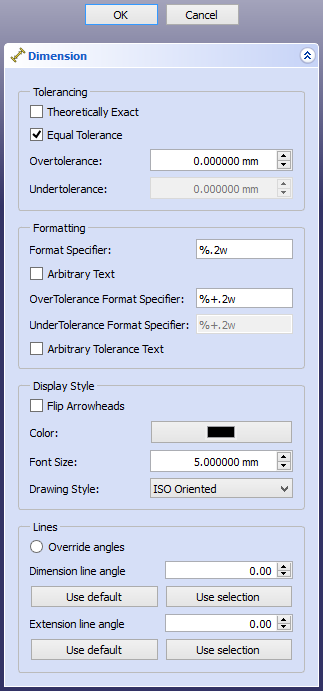
Der Dialog Maßeintrag ermöglicht die folgenden Einstellungen:
Toleranzen
- Theoretisch genau: Wenn diese Option aktiviert ist, wird das Maß als theoretisch genaues Maß angegeben. Als solches darf es keine Toleranzen aufweisen. Das Maß wird durch einen Rahmen um den Wert dargestellt:
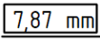
- Symmetrische Toleranz: Falls aktiviert, sind das obere und das untere Abmaß gleich und der negierte Wert des oberen Abmaßes wird für das untere Abmaß benutzt. Dargestellt wird es
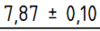 , anderenfalls
, anderenfalls  .
.
- Oberes Abmaß: Der Wert, um den die Abmessung größer sein darf.
- Unteres Abmaß: Der Wert, um den die Abmessung kleiner sein darf.
Formatierung
- Formatspezifizierer: Wie die Maßzahl formatiert werden soll. Standardspezifizierer ist
%.xf, wobeixdie Anzahl der Dezimalstellen angibt. Details zur Formatierungssyntax findet man unter printf format string (engl.). Es gibt noch ein zusätzliches%wFormat, das die festgelegte Anzahl von Ziffern nach dem Dezimaltrennzeichen ausgibt und die am Ende stehenden Nullen entfernt. Zum Beispiel heißt%.2w, dass höchstens 2 Dezimalstellen ausgegeben und alle Nullen am Ende abgeschnitten werden.
- Beliebiger Text: Falls aktiviert, wird die Bemaßung durch den Inhalt des Formatspezifizierer-Feldes ersetzt.
- Formatspezifizierer für das obere Abmaß: Wie das obere Abmaß formatiert werden soll. Standardspezifizierer ist
%.xf, wobeixdie Anzahl der Dezimalstellen angibt. Details zur Formatierungssyntax findet man unter printf format string (engl.).
- Formatspezifizierer für das untere Abmaß: Wie das untere Abmaß formatiert werden soll. Standardspezifizierer ist
%.xf, wobeixdie Anzahl der Dezimalstellen angibt. Details zur Formatierungssyntax findet man unter printf format string (engl.).
- Beliebiger Toleranztext: Falls aktiviert, werden die Toleranzen durch den Inhalt der Übertoleranz Formatspezifizierer- und Untertoleranz Formatspezifizierer-Felder ersetzt.
Anzeigeformat
- Maßpfeile umdrehen: Dreht die Richtung um, in die die Bemaßungspfeile zeigen. Als Vorgabe sind sie innerhalb der/des Bemaßungslinie/-bogens und zeigen nach außen.
- Farbe: Die Farbe für Linien und Texte.
- Schrifthöhe: Die Größe des Bemaßungstextes.
- Zeichnungsstil: Gibt den Standard (und dessen Stil) an, nach dem die Bemaßung gezeichnet wird. Siehe die Eigenschaft Standard und Stil für Einzelheiten.
Linien
- Winkel überschreiben: Wenn angehakt, werden die gewöhnlichen Winkel für Maßlinie und Maßhilfslinie durch die angegebenen Werte überschrieben.
- Maßlinienwinkel: Vorgabewert für den Winkel zwischen Maßlinie und der X-Achse der Ansich (in Grad).
- Standardwert verwenden: Setzt den Maßlinienwinkel auf den üblichen Winkel.
- Auswahl verwenden: Setzt den Maßlinienwinkel entsprechend dem Winkel der ausgewählten Kante (oder der 2 Knotenpunkte) in der Ansicht.
- Maßhilfslinienwinkel: Vorgabewert für den Winkel zwischen Maßhilfslinie und der X-Achse der Ansicht (in Grad).
- Standardwert verwenden: Setzt den Maßhilfslinienwinkel auf den üblichen Winkel.
- Auswahl verwenden: Setzt den Maßhilfslinienwinkel entsprechend dem Winkel der ausgewählten Kante (oder der 2 Knotenpunkte) in der Ansicht.
Begrenzungen
Dimension-Objekte (Maße) sind anfällig für das "Topological-Naming-Problem" (Problem der topologischen Benennung). Das bedeutet, dass bei einer Änderung der 3D-Geometrie die Flächen und Kanten des Modells intern umbenannt werden könnten. Wenn ein Maß an eine Kante angehängt wird, die dann geändert wird, kann das Maß unbrauchbar werden. Im Allgemeinen ist es nicht möglich, die projizierten 2D-Maße mit den tatsächlichen 3D-Objekten synchronisiert zu halten.
Es wird daher empfohlen, Maße hinzuzufügen, wenn das 3D-Modell nicht mehr verändert wird.
Zwischenlösung
Soll eine TechDraw-Ansicht erstellt werden, mit Maßen, die nicht unbrauchbar werden, musst ein Objekt bemaßt werden, das sich nicht ändert:
- Eine nicht parametrische Kopie des Objekts erstellen, die mit Part EinfacheKopie projiziert werden soll.
- Diese Kopie auswählen, dann TechDraw Ansicht verwenden und die gewünschten Maße hinzufügen.
- Wenn das ursprüngliche 3D-Modell geändert wird, wirken sich die Änderungen weder auf die einfache Kopie noch auf die Maße in der TechDraw-Ansicht aus.
Siehe Leitbemaßungen für einen weiteren Ansatz zur Umgehung des Problems der topologischen Benennung.
Hinweise
- Kantenauswahl. Die Auswahl von Kanten kann schwierig sein. Der Auswahlbereich für Kanten kann durch Ändern der Einstellung Auswahlbereich für Kanten angepasst werden.
- Nachkommastellen. Maße verwenden standardmäßig die globale Einstellung der Dezimalstellen. Diese kann in den Einstellungen oder durch Ändern der Eigenschaft FormatSpec geändert werden.
- Mehrere Objekte. Ansichten können mehrere 3D-Objekte als Quelle enthalten. Maße können zwischen Geometrien verschiedener Objekte der Ansicht erstellt werden (z.B. von Object1.Vertex0 bis Object2.Vertex3).
Eigenschaften
Daten
Basis
- Daten-EigenschaftReferences 2D (
LinkSubList): 2D-Objekt(e) der Zeichnungsansicht, auf denen das Maß basiert. Wird verwendet, wenn die Daten-EigenschaftMeasure Type aufProjectedgesetzt ist. - Daten-EigenschaftReferences 3D (
LinkSubList): 3D Objekt(e) auf denen das Maß basiert. Wird verwendet, wenn die Daten-EigenschaftMeasure Type aufTruegesetzt ist. - Daten-EigenschaftType (
Enumeration): Länge, Radius, Durchmesser usw. Wird normalerweise nicht vom Endanwender geändert. - Daten-EigenschaftMeasureType (
Enumeration): Wie die Messung durchgeführt wird.
True- basierend auf 3D-GeometrieProjected- basierend auf 2D-Geometrie der Zeichnungsansicht.
- Daten-EigenschaftTheoretical Exact (
Bool): Gibt ein theoretisch genaues Maß (Nennmaß ohne Toleranzen) an.
false- standardmäßig ein normales Maß, eventuell mit Toleranzen.true- ein theoretischer Wert. Als solcher darf er keine Toleranzen aufweisen. Der Wert ist durch einen rechteckigen Rahmen um die Maßzahl gekennzeichnet.
- Daten-EigenschaftEqual Tolerance (
Bool) (Symmetrische Toleranz): Falls oberes und unteres Abmaß gleich sind, wird der negative Wert des oberen Abmaßes als unteres Abmaß benutzt.
- Daten-EigenschaftOver Tolerance (
QuantityConstraint) (oberes Abmaß): Der Betrag, um den das Maß größer sein darf. - Daten-EigenschaftUnder Tolerance (
QuantityConstraint) (unteres Abmaß): Der Betrag, um den das Maß kleiner sein darf. - Daten-EigenschaftInverted (
Bool): Gibt an, ob das Maß einen üblichen oder einen invertierten Wert darstellt.
false- der gewöhnliche Wert wird verwendet. Für Länge ist es eine positive Zahl, für Winkel der schräggestellte Wert (0° - 180°).true- der umgekehrte Wert wird verwendet. Für Länge eine negative Zahl, für Winkel der Reflexwert (180° - 360°).
- Daten-EigenschaftX: Horizontale Position des Maßtexts relativ zur Ansicht.
- Daten-EigenschaftY: Vertikale Position des Maßtexts relativ zur Ansicht.
- Daten-Eigenschaft (versteckt)Lock Position (
Bool): Wenntrue, wird die Position des Maßtextes fixiert. - Daten-Eigenschaft (versteckt)Rotation (
Angle): Schreibgeschützt. - Daten-Eigenschaft (versteckt)Scale Type (
Enumeration): Schreibgeschützt. - Daten-Eigenschaft (versteckt)Scale (
FloatConstant): Schreibgeschützt. - Daten-Eigenschaft (versteckt)Caption (
String): Nicht verwendet.
Format
- Daten-EigenschaftFormat Spec (
String): Wie die Maßzahl formatiert sein wird. Siehe Formatierung. - Daten-EigenschaftFormat Spec Over Tolerance (
String): Wie Daten-EigenschaftFormat Spec, aber für obere Abmaße. - Daten-EigenschaftFormat Spec Under Tolerance (
String): Wie Daten-EigenschaftFormat Spec, aber für untere Abmaße. - Daten-EigenschaftArbitrary (
Bool): Gibt an, ob die Maßzahl durch den Inhalt von Format Spec ersetzt wird.
false- der Inhalt von Format Spec wird zur Formatierung der Maßzahl verwendet.true- der Inhalt von Format Spec wird anstatt der Maßzahl als Text angezeigt.
- Daten-EigenschaftArbitrary Tolerances (
Bool): Wie Daten-EigenschaftArbitrary, aber für die Toleranz.
Override
- Daten-EigenschaftAngle Override (
Bool): Gibt an, ob die Richtung der Maßlinien und Maßhilfslinien überschrieben wird.
false- die Richtungen werden wie üblich berechnet.true- die Richtungen werden mit den Werten der Eigenschaften Line Angle und Extension Angle überschrieben.
- Daten-EigenschaftLine Angle (
Angle): Winkel zwischen Maßlinie und der X-Achse der Ansicht (in Grad). - Daten-EigenschaftExtension Angle (
Angle): Winkel zwischen Maßlinie(n) und der X-Achse der Ansicht (in Grad).
References
- Daten-Eigenschaft (versteckt)Saved Geometry (
TopoShapeList): Referenzgeometrie. eingeführt mit Version 0.21
Ansicht
Basis
- Ansicht-EigenschaftKeep Label (
Bool): Nicht verwendet. - Ansicht-EigenschaftStack Order (
Integer): Angabe der Lage über oder unter anderen Zeichnungsobjekten. eingeführt mit Version 0.21
Dimension Format
- Ansicht-EigenschaftArrowsize (
Length): Die Größe der Maßpfeile. eingeführt mit Version 0.21 - Ansicht-EigenschaftColor (Farbe): Farbe für Linien und Text.
- Ansicht-EigenschaftFlip Arrowheads (Pfeilspitzen umkehren): Standardmäßig zeigen bei innerhalb der Maßlinie/des Bogens plazierten Maßzahlen die Maßpfeile nach außen. Wird die Maßzahl außerhalb der Maßlinie/des Bogens platziert, zeigen die Maßpfeile nach innen.
false- Wählt die Richtung der Maßpfeile automatisch nach der obigen Regel aus.true- Dreht die automatisch gewählte Richtung um.
- Ansicht-EigenschaftFont (
Font): Der Name der Schriftart für die Maßeinträge. - Ansicht-EigenschaftFontsize (
Length) (Schrifthöhe): Höhe des Maßtextes. - Ansicht-EigenschaftGap Factor ASME (
Float) (Lückenfaktor ASME): Legt die Weite der Lücke zwischen Geometrie und Anfang der Maßhilfslinie fest. Dieser Wert mal der Linienbreite (Line Width) ergibt die Weite der Lücke. eingeführt mit Version 0.21 - Ansicht-EigenschaftGap Factor ISO (
Float) (Lückenfaktor ISO): Legt die Weite der Lücke zwischen Geometrie und Anfang der Maßhilfslinie fest. Dieser Wert mal der Linienbreite (Line Width) ergibt die Weite der Lücke. eingeführt mit Version 0.21 - Ansicht-EigenschaftLine Spacing Factor (
Float) (Abstandsfaktor): Stellt den Abstand zwischen Maßzahl und Maßlinie ein. Der Abstand ergibt sich aus diesem Wert mal der Linienbreite. eingeführt mit Version 0.21 - Ansicht-EigenschaftLine Width (Linienbreite): Maßlinienstärke.
- Ansicht-EigenschaftRendering Extent (Darstellungsergänzung): Eher universelle Eigenschaft, die angibt, wie viel Platz ein Maßeintrag einnehmen darf:
None- Es werden keine Linien oder Pfeile gezeichnet, sondern nur die nackte Maßzahl dargestellt.Minimal- Für Längen und Winkel wird eine Hinweislinie (einseitige Maßlinienbegrenzung) gezeichnet, die die Maßzahl mit einer virtuellen Maßhilfslinie verbindet. Die Maßhilfslinie selbst wird nicht hinzugefügt.- Durchmesser werden mit
Confined-Ergänzung, Radien mitReduced-Ergänzung dargestellt. Confined- Für Längen und Winkel wird eine Maßlinie (gerade, oder Bogen) mit beidseitigen Maßlinienbegrenzungen dargestellt, die die virtuellen Maßhilfslinien des Start- und Endpunktes verbindet, wobei die Maßhilfslinien selbst nicht hinzugefügt werden.- Durchmesser werden mit einer Maßlinie mit mindestens einer Maßlinienbegrenzung von der Maßzahl zum nächsten Punkt auf dem Kreis gezeichnet, Radien wie bei der
Reduced<-Ergänzung. Reduced- Für Längen und Winkel wird eine Hinweislinie (einseitige Maßlinienbegrenzung) gezeichnet, die die Maßzahl mit der ebenfalls gezeichneten Maßhilfslinie verbindet.- Durchmesser werden mit einer Hinweislinie (einseitige Maßlinienbegrenzung) von der Maßzahl zum nächsten Punkt auf dem Kreis, Radien mit einer Maßlinie mit mindestens einer Maßlinienbegrenzung von der Maßzahl zum nächsten Punkt auf dem Kreis gezeichnet.
Normal- Der Standardwert. Für Längen und Winkel wird eine Maßlinie (gerade, oder Bogen) mit beidseitigen Maßlinienbegrenzungen dargestellt, die die Maßhilfslinien verbindet, und die Maßhilfslinien selbst auch.- Durchmesser werden mit einer Maßlinie mit beidseitigen Maßlinienbegrenzungen dargestellt, die über den Mittelpunkt verlaufen und zwei Punkte auf dem Kreis verbinden.
- Radien werden mit einer Hinweislinie (einseitige Maßlinienbegrenzung) vom Mittelpunkt zum nächsten Punkt auf dem Kreisbogen gezeichnet.
Expanded- Nur Durchmesser unterstützen diesen Wert, so dass sie horizontalen oder vertikalen Längenmaßen ähnlich dargestellt werden. Andere Maßarten werden wie bei derNormal-Ergänzung dargestellt.
- Ansicht-EigenschaftStandard And Style (
Enumeration) (Standard und Stil): Gibt die Norm (und deren Ausführungsart) an, nach der Maßeingeträge erfolgen:
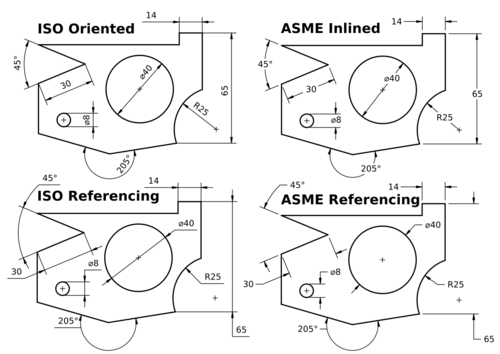
ISO Oriented- Darstellung nach ISO 129-1; Text wird so gedreht, dass er parallel zur Tangente an die Maßlinie liegt.ISO Referencing- Darstellung nach ISO 129-2; der Text steht immer horizontal, oberhalb einer kürzest möglichen Bezugslinie.ASME Inlined- Darstellung nach ASME Y14.5M, der Text steht horizontal, in einem Ausbruch innerhalb der Maßlinie oder des Bogens eingefügt.ASME Referencing- Darstellung nach ASME Y14.5M, der Text steht horizontal, mittig am Ende einer Bezugslinie.
Skripten
Siehe auch: Autogenerierte API Dokumentation und FreeCAD Grundlagen Skripten.
Das Werkzeug Längenmaß kann in Makros und von der Python-Konsole aus mit den folgenden Funktionen verwendet werden:
dim1 = FreeCAD.ActiveDocument.addObject("TechDraw::DrawViewDimension", "Dimension")
dim1.Type = "Distance"
dim1.References2D=[(view1, "Edge1")]
page.addView(dim1)
- Blätter (Seiten): Neues Zeichnungsblatt aus der Standardvorlage erstellen, Neues Zeichnungsblatt aus einer Vorlage erstellen, Seite neu zeichnen, Alle Seiten drucken
- Ansichten: Ansicht einfügen, Aktive (3D-)Ansicht einfügen, Ansichtengruppe einfügen, Schnittansicht einfügen, Komplexe Schnittansicht einfügen, Detailansicht einfügen, Objekt des Arbeitsbereichs Draft einfügen, Objekt des Arbeitsbereichs Arch einfügent, Tabellenansicht einfügen, Ausschnittsgruppe einfügen, Ansicht teilen, Form projizieren
- Stapeln: Ansicht auf die Stapeloberseite bewegen, Ansicht auf die Stapelunterseite bewegen, Ansicht um eine Ebene nach oben bewegen, Ansicht um eine Ebene nach unten bewegen
- Verzierungen: Fläche mit Muster aus einer Bilddatei schraffieren, Fläche mit einer geometrischen Schraffur versehen, SVG-Zeichnungselement einfügen, Bitmap-Grafik einfügen, Ansichtsrahmen ein- oder ausschalten
- Maßeinträge: Längenmaß einfügen, Horizontales Maß einfügen, Vertikales Maß einfügen, Radienmaß einfügen, Durchmessermaß einfügen, Winkelmaß einfügen, Winkelmaß über 3 Punkte einfügen, Maß für die horizontale Ausdehnung einfügen, Maß für die Vertikale Ausdehnung einfügen, Maß mit 3D-Geometrie verknüpfen, Hinweisfeld einfügen, Axonometrisches Längenmaß, Maß zwischen Orientierungspunkten einfügen, Maßreferenzen reparieren
- Anmerkungen: Anmerkung einfügen, Hinweislinie zur Ansicht hinzufügen, Rich-Text-Anmerkung einfügen, Hilfspunkt hinzufügen, Kantenmittelpunkte hinzufügen, Quadrantengrenzpunkte hinzufügen, Mittellinie zu Fläche(n) hinzufügen, Mittellinie zwischen 2 Linien hinzufügen, Mittellinie zwischen 2 Punkte hinzufügen, Hilfslinie durch 2 Punkte hinzufügen, Hilfskreis hinzufügen, Liniendarstellung ändern, Ausgeblendete Kanten ein-/ausblenden, Hinzufügen von Schweißinformationen zur Hinweislinie, Oberflächensymbol erstellen, Wellen- oder Bohrungspassung hinzufügen
- Ergänzungen:
- Merkmale und Änderungen: Linienmerkmale, Zeilenabstand und Längendifferenz auswählen, Linienmerkmale ändern, Linie verlängern, Linie kürzen, Ansicht fixieren/lösen, Schnittansicht ausrichten, Horizontale Kettenmaße anordnen, Vertikale Kettenmaße anordnen, Schräge Kettenmaße anordnen, Horizontale Maße anordnen, Vertikale Maße anordnen, Schräge Maße anordnen, Flächeninhalt der ausgewählten Flächen berechnen, Bogenlänge der ausgewählten Kanten berechnen, Formatierung anpassen
- Mittellinien und Gewinde: Kreismittellinien hinzufügen, Lochkreismittellinien hinzufügen, Hilfslinien für Innengewinde in Seitenansicht hinzufügen, Hilfslinien für Innengewinde in Achsansicht hinzufügen, Hilfslinien für Außengewinde in Seitenansicht hinzufügen, Hilfslinien für Außengewinde in Achsansicht hinzufügen, Hilfsschnittpunkte hinzufügen, Add an offset vertex, Hilfskreis hinzufügen, Hilfsbogen hinzufügen, Hilfskreis über 3 Punkte hinzufügen, Parallele Hilfslinie hinzufügen, Senkrechte Hilfslinie hinzufügen
- Maße: Horizontale Maßkette erstellen, Vertikale Maßkette erstellen, Schräge Maßketten erstellen, Horizontale Koordinatenmaße erstellen, Vertikale Koordinatenmaße erstellen, Schräge Koordinatenmaße erstellen, Horizontales Maß an Fase erstellen, Vertikales Maß an Fase erstellen, Bogenmaß erstellen, '⌀'-Symbol einfügen, '□'-Symbol einfügen, Präfixsymbol entfernen, Dezimalstellenanzahl erhöhen, Dezimalstellenanzahl verringern
- Exportieren: Seite als SVG-Datei exportieren, Seite als DXF-Datei exportieren
- Zusätzliche Funktionen: Liniengruppen, Vorlagen, Schraffieren, Form- und Lagetolerierung, Einstellungen
- Erste Schritte
- Installation: Herunterladen, Windows, Linux, Mac, Zusätzlicher Komponenten, Docker, AppImage, Ubuntu Snap
- Grundlagen: Über FreeCAD, Graphische Oberfläche, Mausbedienung, Auswahlmethoden, Objektname, Programmeinstellungen, Arbeitsbereiche, Dokumentstruktur, Objekteigenschaften, Hilf FreeCAD, Spende
- Hilfe: Tutorien, Video Tutorien
- Arbeitsbereiche: Std Base, Arch, Assembly, CAM, Draft, FEM, Inspection, Mesh, OpenSCAD, Part, PartDesign, Points, Reverse Engineering, Robot, Sketcher, Spreadsheet, Surface, TechDraw, Test Framework